iPhone alarmı, iPhone'un yalnızca sizi uyandırmakla kalmayıp aynı zamanda önemli verileri ve toplantıları hatırlatan en önemli uygulamalarından biri olmalıdır. iPhone alarmı da kişisel bir yazılımdır, zil sesi olarak sevdiğiniz bir müziği seçebilirsiniz, durumda olduğu gibi, alarmdan hayal kırıklığına uğramayacaksınız. Bu nedenle, iPhone alarmı çalışmadığında, ne yapmanız gerektiği konusunda kafanız karışmalıdır. Bu makalede, sorunları çözmek için en iyi 6 çözümü bulabilirsiniz.

Bazen, iPhone alarmı sessiz olabilir ve sizi uyandıramaz. Bu durum iOS Sisteminden kaynaklanabilir, ancak sorunlarınız iPhone'unuzdaki bazı küçük problemlerden kaynaklansa bile, makaleden temel çözümler bulabilirsiniz.
Sistem sorunları nedeniyle wheniPhone alarmı çalışmıyorsa ne yapmalısınız? Bu durumda, Aiseesoft iOS Sistem Kurtarma dikkate almanız gereken en iyi seçimdir. Kullanımı çok basittir ve iPhone alarm sorunları da dahil olmak üzere mavi ekran, Apple logosu, kulaklık modu, dondurulmuş ve daha fazlası gibi büyük miktarda sistem sorununu çözmenize yardımcı olur. En önemlisi, herhangi bir veri kaybına neden olmaz, yani önemli verileri kaybetmekten korkmadan sorunu çözebilirsiniz.
1. Adım İOS Sistem Kurtarma'yı başlat
İOS Sistem Kurtarma'nın en son sürümünü indirin ve yükleyin. USB konektörüyle iPhone'u bilgisayara bağlayın. Açılır pencerede "iPhone Sistem Kurtarma" yı seçmek için sol sütundaki "Diğer araçlar" ı tıklayabilirsiniz.

2. Adım Kurtarma moduna girin
Aiseesoft iOS Sistem Kurtarma, iPhone alarmı sorunlarını otomatik olarak tanıyabilir. Sonuçlar için bilgi aldığınızda, "Onayla" düğmesini tıklayabilirsiniz. Kurtarma Modu.

3. Adım İPhone alarm sorunlarını çözme
İPhone alarm sorununuza göre bir firmware indirecek olan "Onar" düğmesine basmalısınız. 10 dakikadan az sürer, iPhone'unuz tamamen yeni bir telefon olacaktır.

Bundan sonra iPhone'unuzu yeniden başlatabilir ve çalışıp çalışmadığını görmek için iPhone alarmınızı kontrol edebilirsiniz. Sorunlar sistem sorunlarıyla ilgiliyse, sorundan sorunsuz bir şekilde kurtulabilirsiniz.
Tabii ki, iPhone alarm sorunlarını gidermek için başka çözümler de bulabilirsiniz. Aşağıdaki gibi sık kullanılan 6 yöntemle ilgili sorunlardan kurtulmak için ayrıntılı süreci kontrol etmeniz yeterlidir.
Donanım sorunlarının çoğunun çözümleri gibi, iPhone alarmını yeniden başlatabilir ve tarih, saat, zil sesi vb.Gibi iPhone alarmı için tüm ayarları sıfırlayabilirsiniz. Tabii ki, sorunları çözmek için iPhone'u da yeniden başlatabilirsiniz. Sorunlardan kurtulmak için en etkili yöntemlerden biri olmalıdır.
Ne zaman iPhone alarmı çalışmıyor bu sabah, alarmınızı bir gün veya her gün için ayarlayıp ayarlamadığınızı da kontrol etmelisiniz. Yani, iPhone alarmını bir gün için ayarladığınızda, ancak her gün için tekrarını değiştirmeyi unutursanız, ertesi gün uyanabilirsiniz. Ancak, bir dahaki sefere, bu alarm çalışmaz. Ve ayarları kontrol etmeniz için bazı adımlar aşağıdadır.
1. Adım İPhone alarmını açın ve kontrol etmek istediğiniz alarm ayarını seçin.
2. Adım Tekrarlamayı bir günden her güne değiştirmek için "Tekrarla" düğmesine tıklayın.
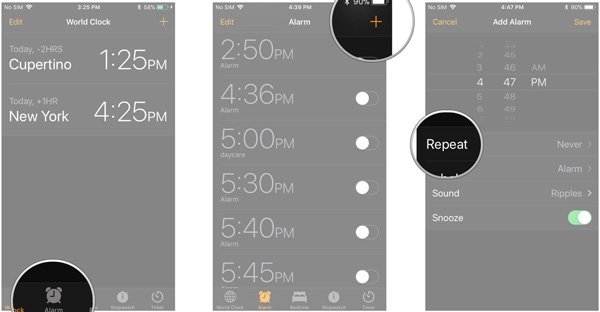
Bazen, iPhone alarmı çalışmıyor olabilir, çünkü sesi kapatmanız veya kapatmanız gerekebilir, bu nedenle iPhone ses çalışmasını kontrol et.
1. Adım İPhone alarm uygulamasını açın ve kontrol etmek istediğiniz alarmı seçin.
2. Adım Sesin kapatılıp kapatılmadığını görmek için "ses" e tıklayın ve yeni bir zil sesi seçip bu yeni alarmın düzgün çalışıp çalışmadığını kontrol edebilirsiniz.
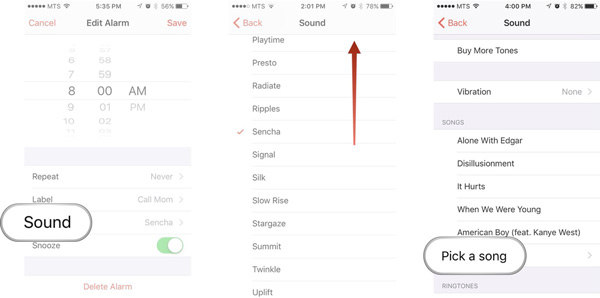
Bir toplantı yaparken, iPhone'un sesini kapalı tutabilirsiniz, böylece şaşkın kalmazsınız, ancak toplantıdan sonra, uyumadan önce bile sesi açmayı unutabilirsiniz. Bu şekilde, iPhone alarmınız ertesi sabah sessiz olabilir. Bu nedenle, telefonunuzun sesini açmayı asla unutmayın.
1. Adım İPhone'un yüzen penceresini tıklattığınızda, iki farklı ses seçeneği, zil sesi ve medya ses düzeyi görebilirsiniz. Zil sesi, zil sesi, uyarılar ve alarmlar için, medya sesi ise müzik videoları ve oyunlar içindir.
2. Adım Zil sesini açık tutun. Tabii ki, iPhone alarmının çalışıp çalışmadığını kontrol etmek için iPhone alarmını bir dakika sonra ayarlayabilirsiniz.
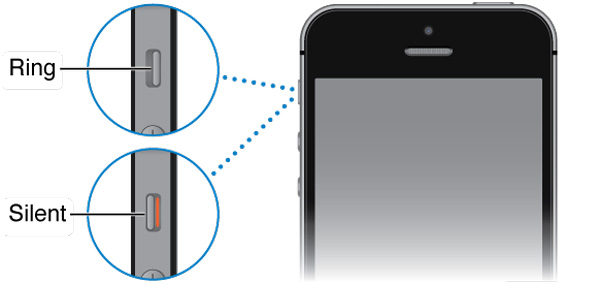
Yukarıdaki çözüm iPhone alarmı için çalışmıyorsa ne yapmalısınız? İPhone ayarını sıfırlamanız ve önceki bir duruma geri yüklemeniz önerilir. Önce iPhone'u yedeklediğinizden emin olun. Bundan sonra iPhone'u aşağıdaki gibi fabrika ayarlarına sıfırlayabilirsiniz.
1. Adım İPhone ana ekranından Ayarlar uygulamasını başlatın.
2. Adım "Genel" e gidin ve "Sıfırla" seçeneğini tıklayın.
3. Adım Seçmek "Tüm Ayarları Sıfırla"girmenizi isteyebilir. Bu, şifreyi yeniden girmenizi isteyebilir.
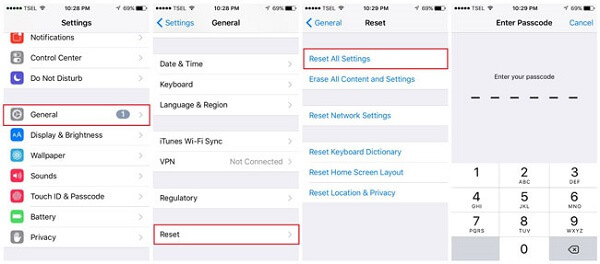
İPhone sistemini güncellemezseniz, cihazınızda bazı hatalar olabilir. Bu nedenle, iOS'un güncellenmesi, iPhone alarmının çalışmadığı sorunu çözmenin etkili bir yolu olabilir.
1. Adım "Genel" e gidin ve " ".
2. Adım "İndir" düğmesini seçin, iPhone'un iOS'unu şifreyle güncelleyebilirsiniz.
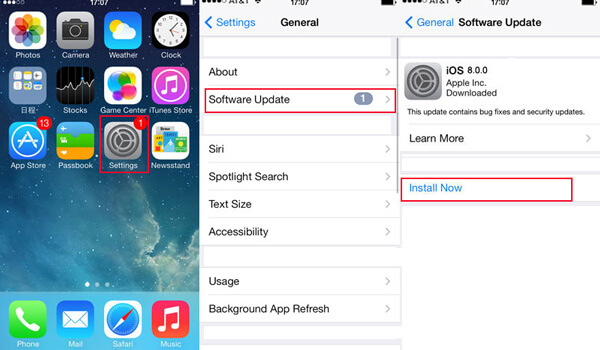
Davayla ilgili nihai bir çözüm var mı? Tabii ki, iPhone'unuz yanıt vermezse veya hasta kaybederseniz, sorunu birkaç tıklamayla çözmek için FoneEraser'ı da kullanabilirsiniz. Tüm verileri kaldıracak ve iPhone'u silecek ve bu da yepyeni bir veri olacak. Durumda, iPhone alarmı ile ilgili sorunlarınız artık olmayacak.
1. Adım İPhone'u bir USB kablosuyla bilgisayara bağlayın.
2. Adım "Düşük", "Orta" ve "Yüksek" gibi silme seviyesini seçin.
3. Adım Tüm verileri silmek için "Başlat" a tıklayın.
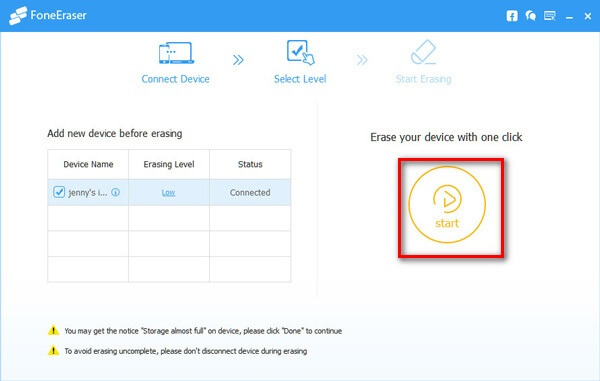
İPhone alarmı çalışmadığında, bazı önemli randevular için bilgilendirilmeyebilirsiniz. Durumda, önce iPhone alarmı ayarlarını kontrol etmelisiniz. Bunun yanı sıra, makalenin iPhone alarmı için nihai çözümleri de kontrol edebilirsiniz.